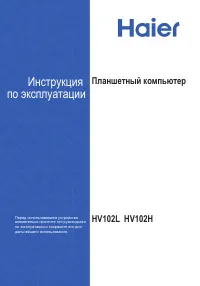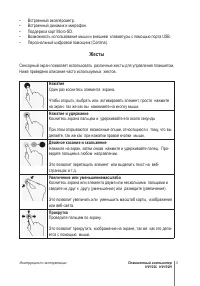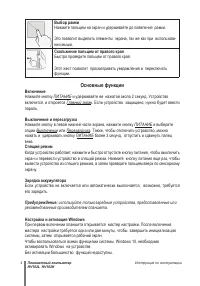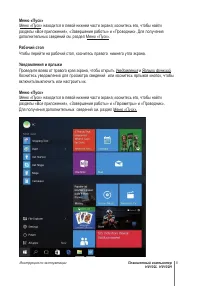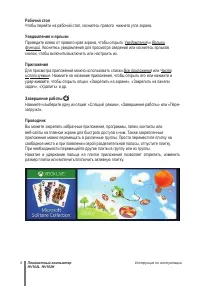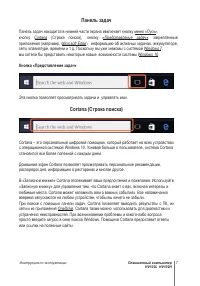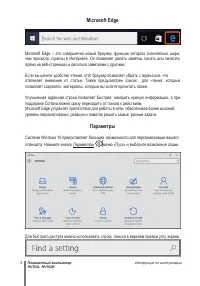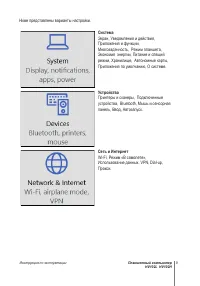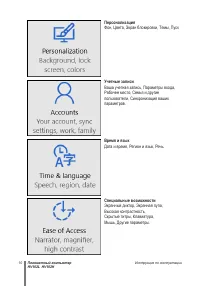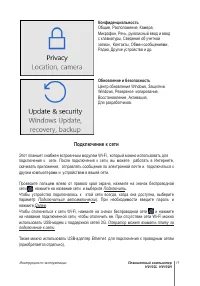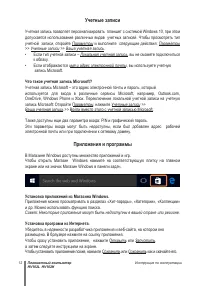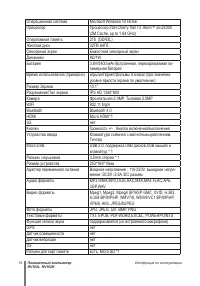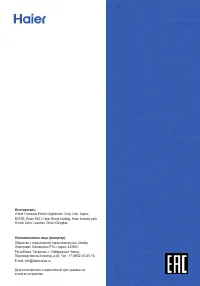Планшеты Haier HV102L - инструкция пользователя по применению, эксплуатации и установке на русском языке. Мы надеемся, она поможет вам решить возникшие у вас вопросы при эксплуатации техники.
Если остались вопросы, задайте их в комментариях после инструкции.
"Загружаем инструкцию", означает, что нужно подождать пока файл загрузится и можно будет его читать онлайн. Некоторые инструкции очень большие и время их появления зависит от вашей скорости интернета.
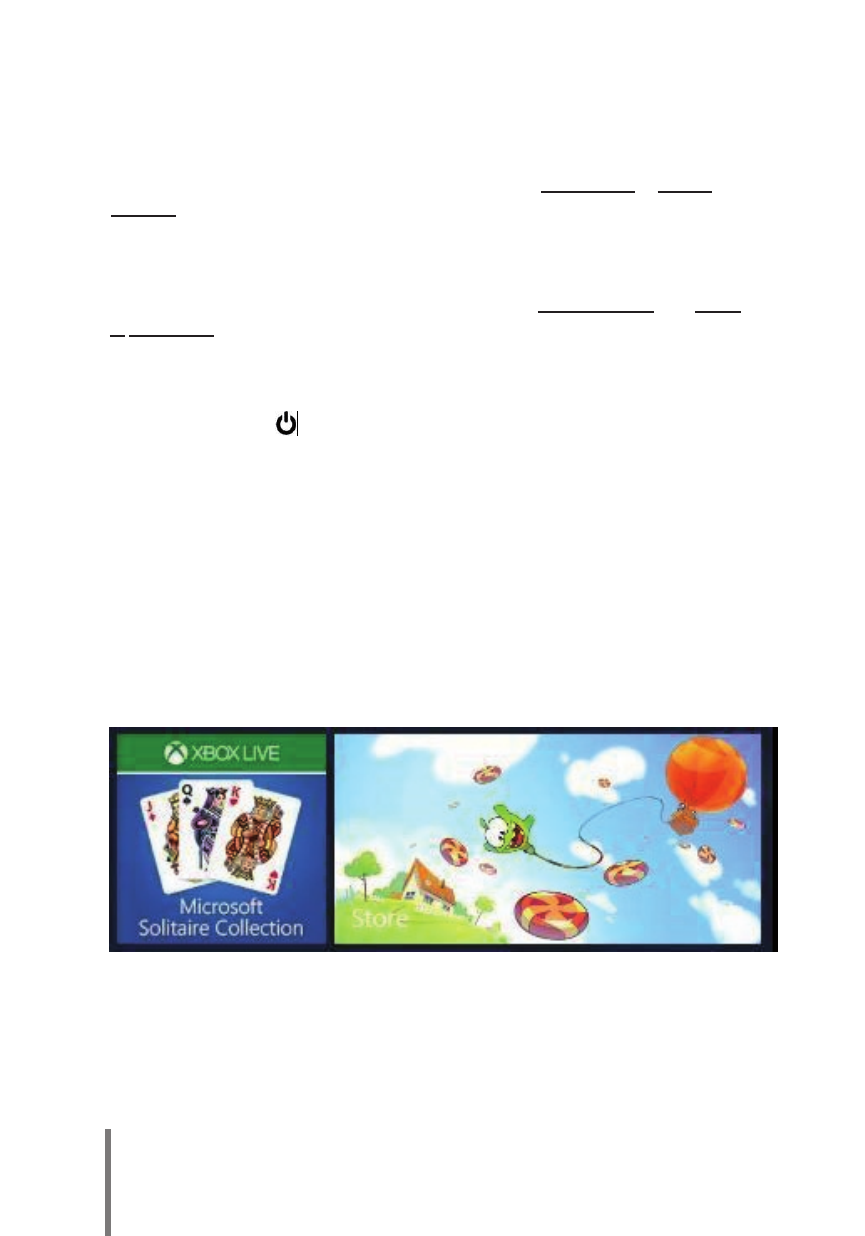
Планшетный компьютер
HV102L HV102H
Инструкция по эксплуатации
6
Рабочий стол
Чтобы перейти на рабочий стол, коснитесь правого нижнего угла экрана.
Уведомления и ярлыки
Проведите влево от правого края экрана, чтобы открыть
Уведомления
и
Ярлыки
функций
. Коснитесь уведомления для просмотра сведений или коснитесь ярлыков
кнопок, чтобы включить/выключить или настроить их.
Приложения
Для просмотра приложений можно использовать списки
Все приложения
или
Часто
используемые
. Нажмите на название приложения, чтобы открыть его или нажмите и
удер
-
живайте, чтобы открыть опции: «Закрепить на экране», «Закрепить на панели
задач», «Удалить» и др.
Завершение работы
Нажмите и выберите одну из опций: «Спящий режим», «Завершение работы» или «Пере
-
загрузка».
Проводник
Вы можете закрепить избранные приложения, программы, папки, контакты или
веб-сайты на главном экране для быстрого доступа к ним. Также закрепленные
приложения можно перемещать в различные группы: Просто переместите плитку на
свободное место и при появлении серой разделительной полосы, отпустите плитку.
При необходимости перемещайте другие плитки в группу или из группы.
Нажатие и удержание пальца на плитке приложения позволяет открепить, изменить
размер плитки или включить/отключить активную плитку.
Содержание
- 2 ПРЕДУПРЕЖДЕНИЯ; устройство; Знакомство с планшетом; Вот некоторые основные особенности этого устройства.
- 3 Жесты; Нажатие
- 4 Основные функции
- 5 находится в левой нижней части экрана коснитесь его, чтобы найти; Проведите влево от правого края экрана, чтобы открыть; Меню «Пуск»; находится в левой нижней части экрана коснитесь его, чтобы найти
- 7 Панель задач; меню «Пуск»; Кнопка «Представление задач»; OneDrive
- 8 Microsoft Edge; прямо на веб-страницах и делиться заметками с другими.; Параметры
- 9 Ниже представлены варианты настройки.; Система; Приложения и функции,; Устройства; Принтеры и сканеры, Подключенные; Сеть и Интернет
- 10 Персонализация; Рабочее место, Семья и другие; Время и язык; Высокая контрастность,
- 11 Конфиденциальность; Подключение к сети; Подключить
- 12 Учетные записи; за; Что такое учетная запись Microsoft?; Войти вместо этого с учетной записью Microsoft.; Приложения и программы; Установка приложений из Магазина Windows.
- 13 Удаление; дру
- 14 Защитник Windows; Обновление и восстановление системы; восстановления; Краткая справка; восста
- 15 Вопрос: Мне не удалось установить обновление Windows 10.